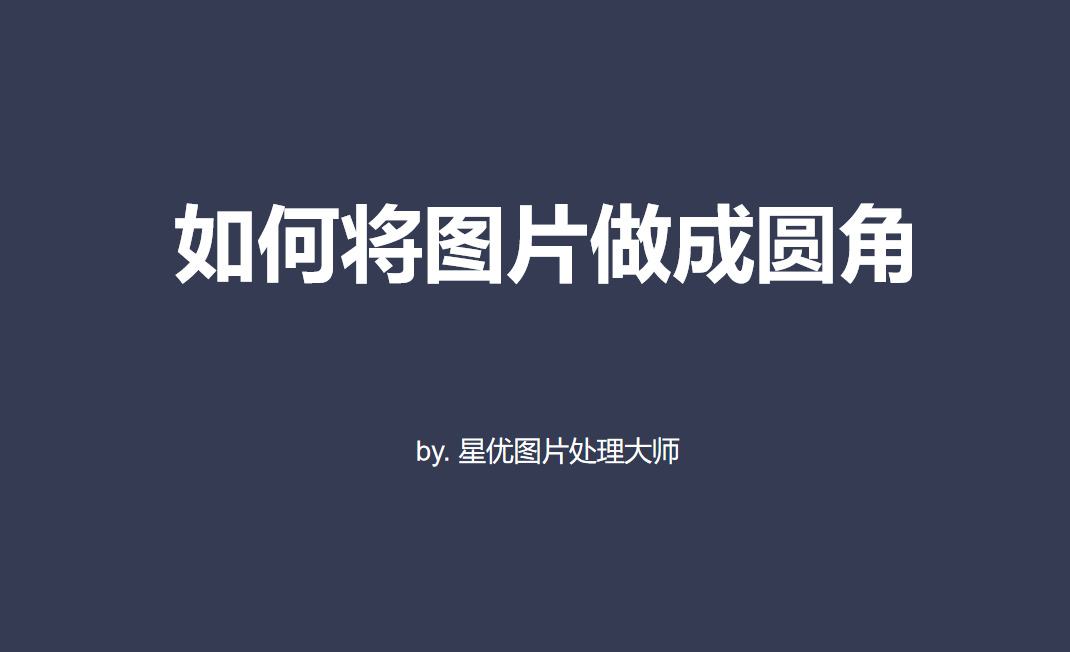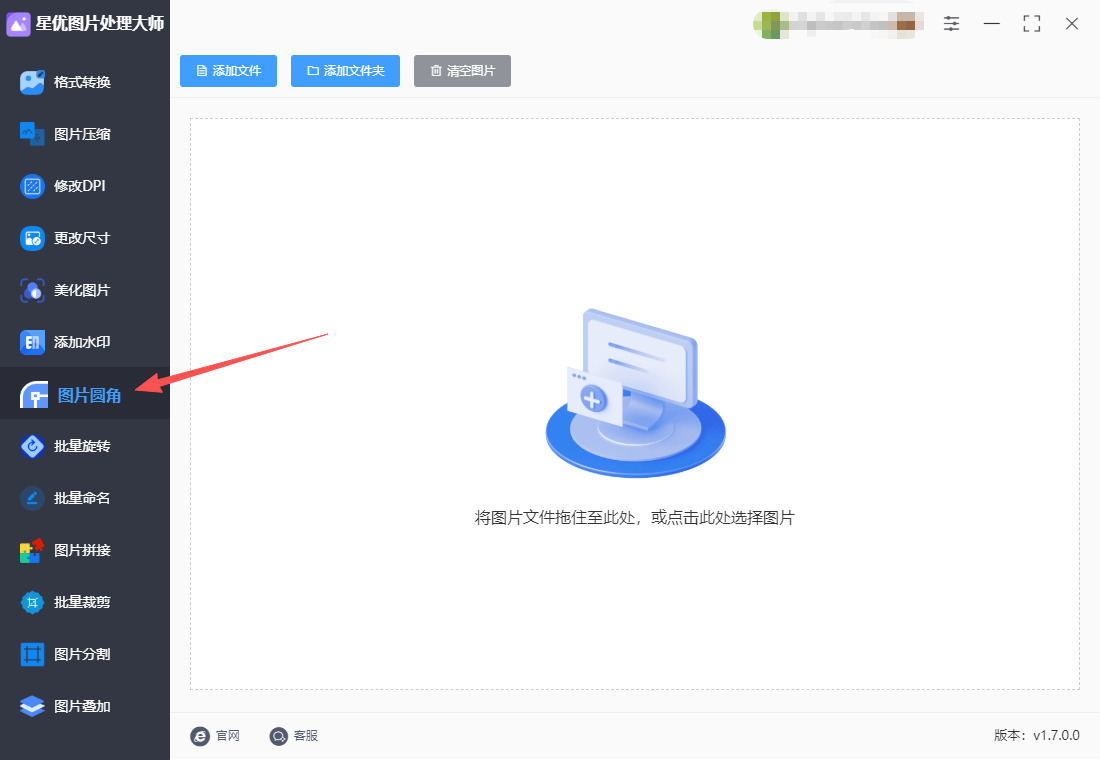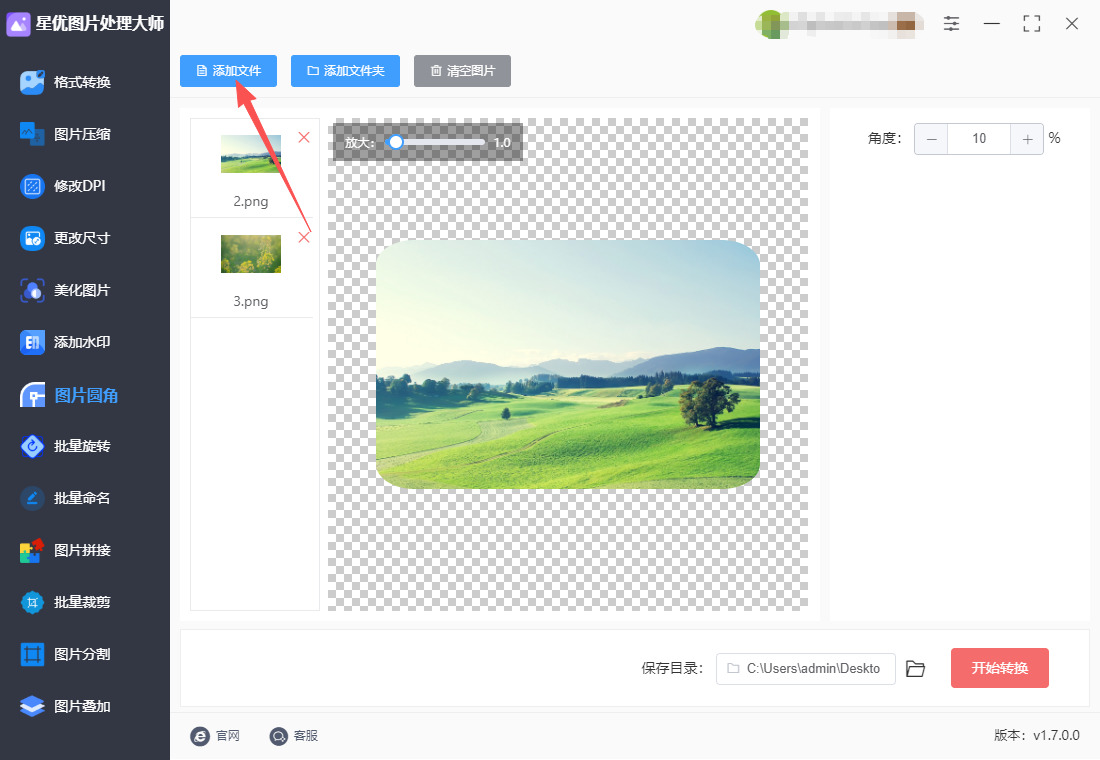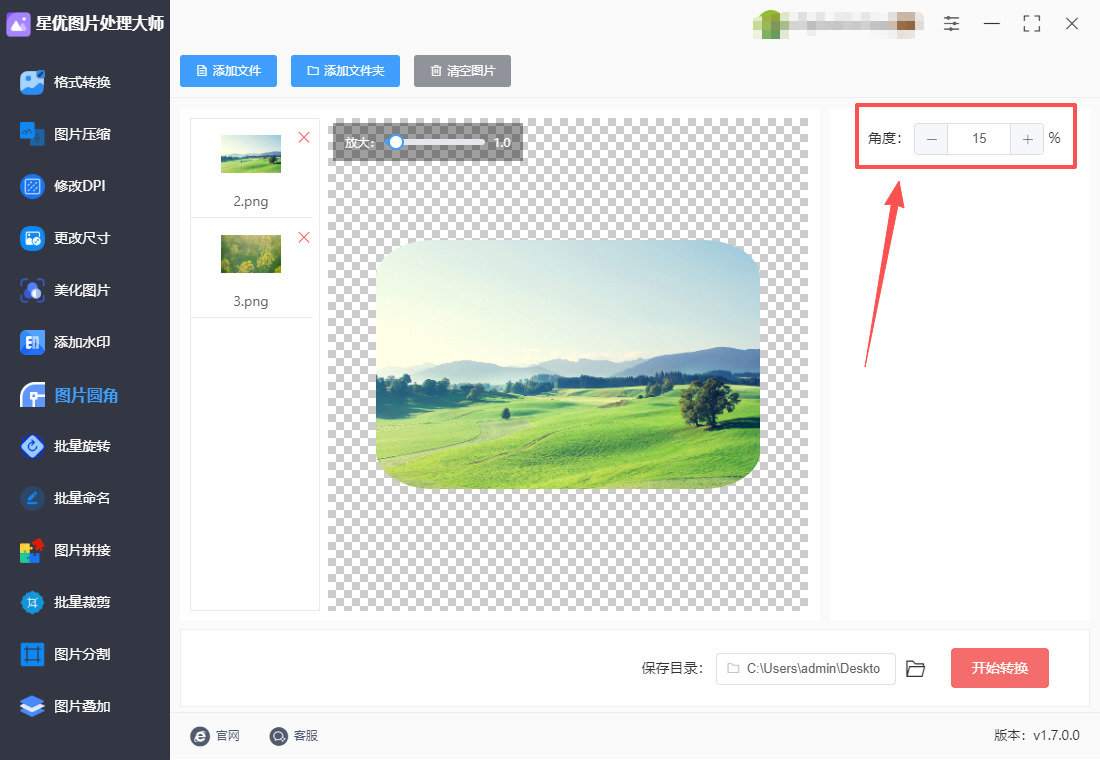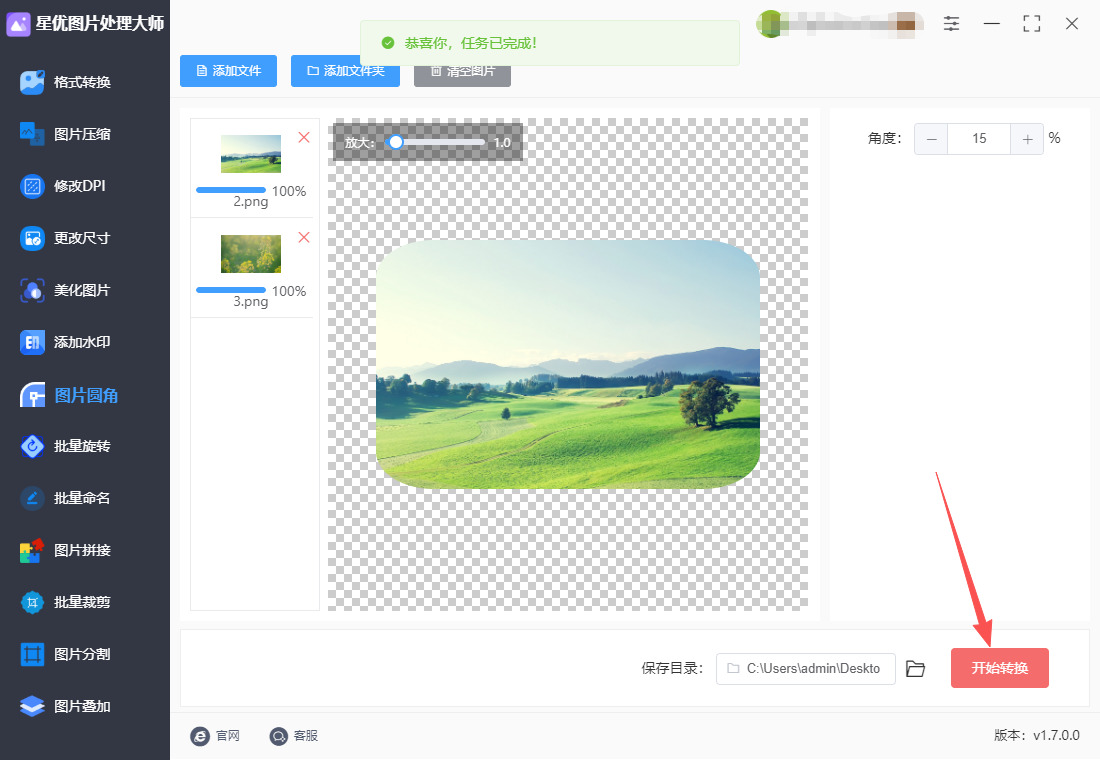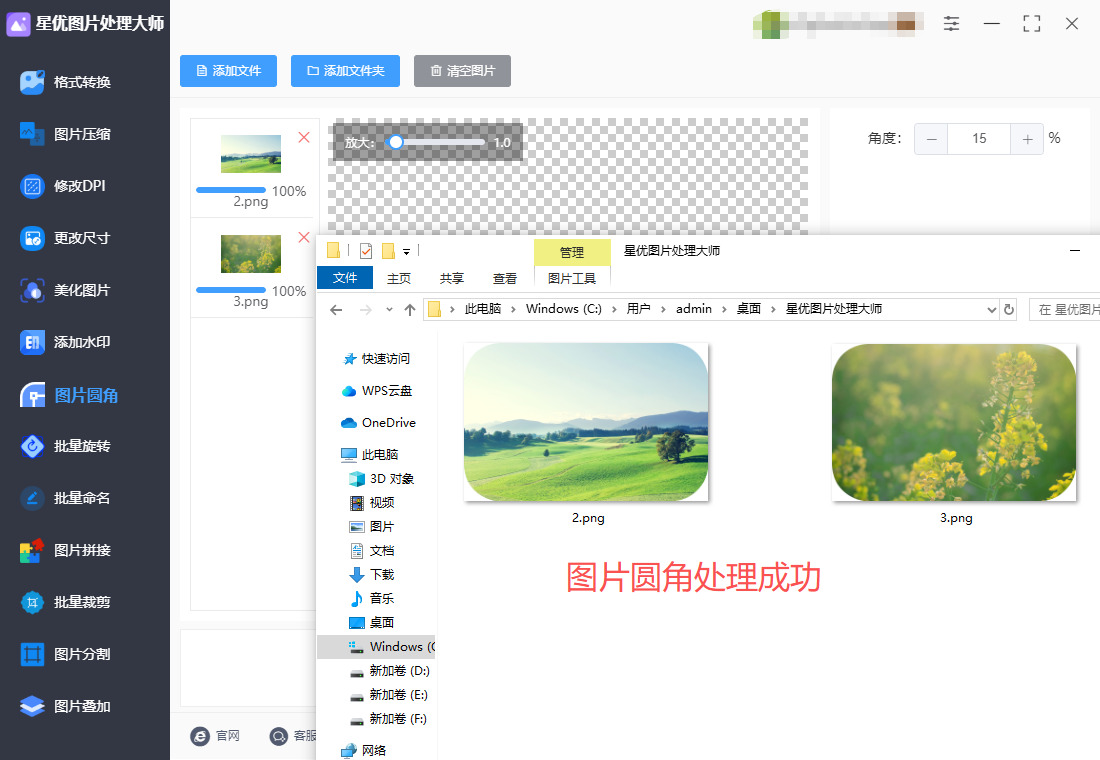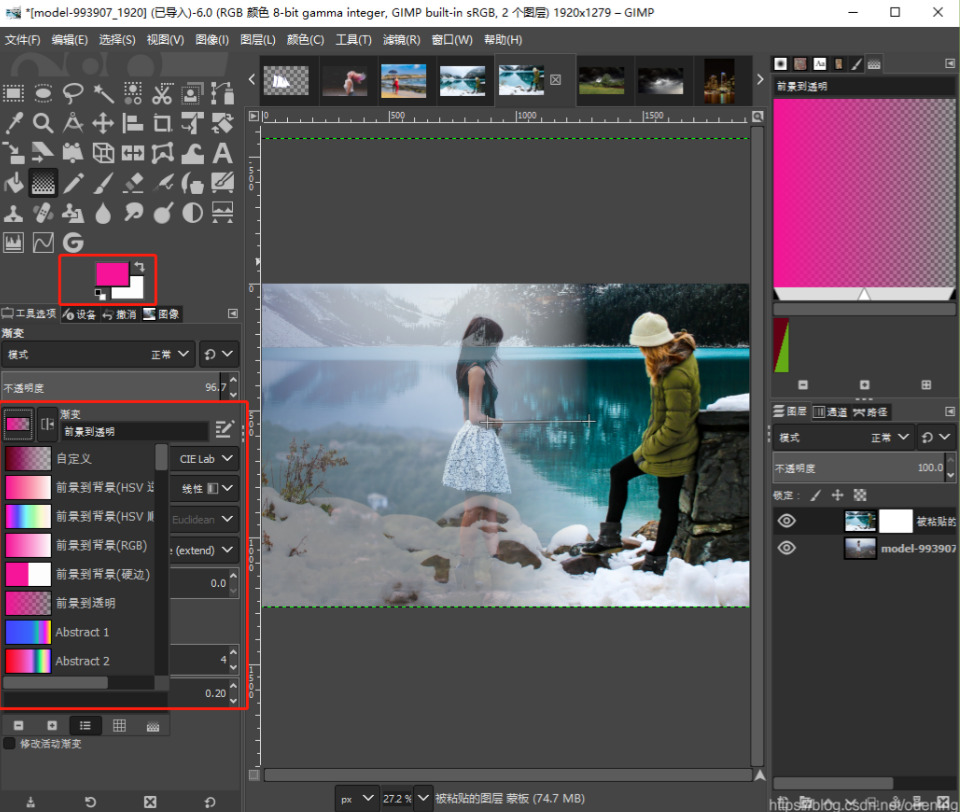如何将图片做成圆角?在日常图片处理与视觉内容创作中,将图片做成圆角看似是简单的基础操作,却凭借对视觉效果的优化、场景适配的灵活性,成为不可或缺的核心技能,广泛应用于设计、运营、个人创作等多个领域,为图片赋予更丰富的实用价值与美学意义。从视觉呈现角度来看,圆角处理能有效弱化图片的生硬感,提升整体视觉舒适度。相较于棱角分明的直角图片,圆角图片在视觉上更具柔和感,能更好地融入各类场景,避免因尖锐边角产生的视觉冲击。例如,在社交媒体头像设计中,无论是个人账号还是企业官方账号,采用圆角处理的头像能更自然地适配平台界面,与文字、图标等元素形成和谐搭配,给用户留下亲切、精致的第一印象。
现如今图片处理技能对于每个人都很重要,可能会在日常工作和生活中对你有很大的帮助,其中图片圆角处理就是其中一种,今天小编将为大家介绍几个办法,有需要的跟着步骤实操一遍吧。
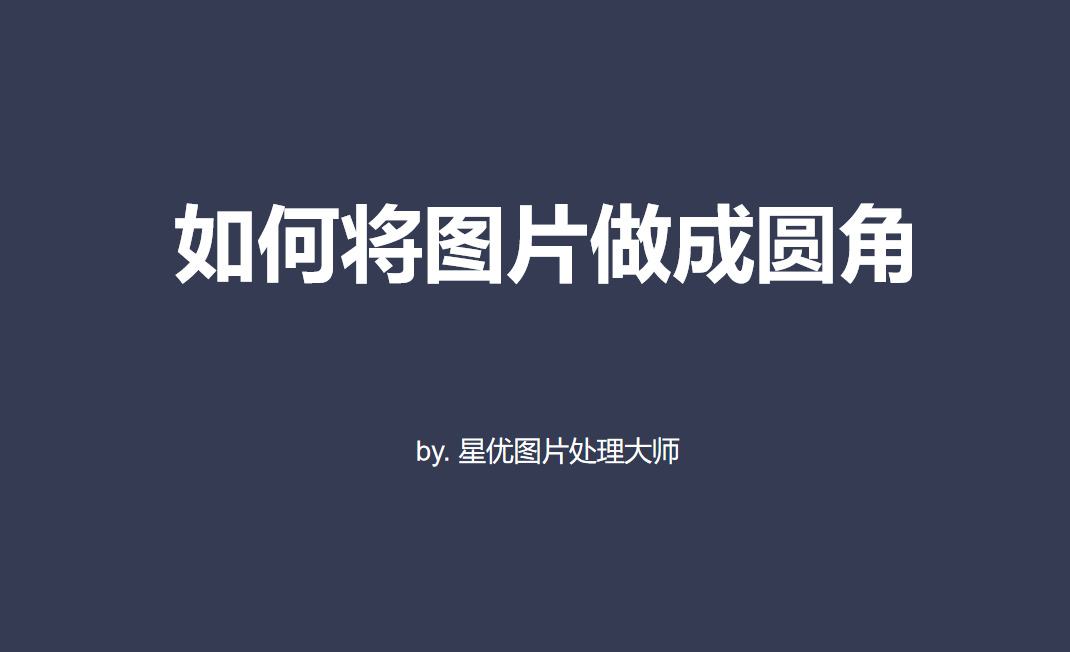
办法一:使用轻量级图片处理软件
软件代表:星优图片处理大师
系统兼容:Windows7/8/10/11
软件下载:https://www.xingyousoft.com/softcenter/XYImage
步骤1,打开软件并选择功能
因为本次需要使用星优图片处理大师软件来完成,所以请先将它安装到电脑上,安装好之后打开使用,并在左侧列表里点击【图片圆角】处理功能。
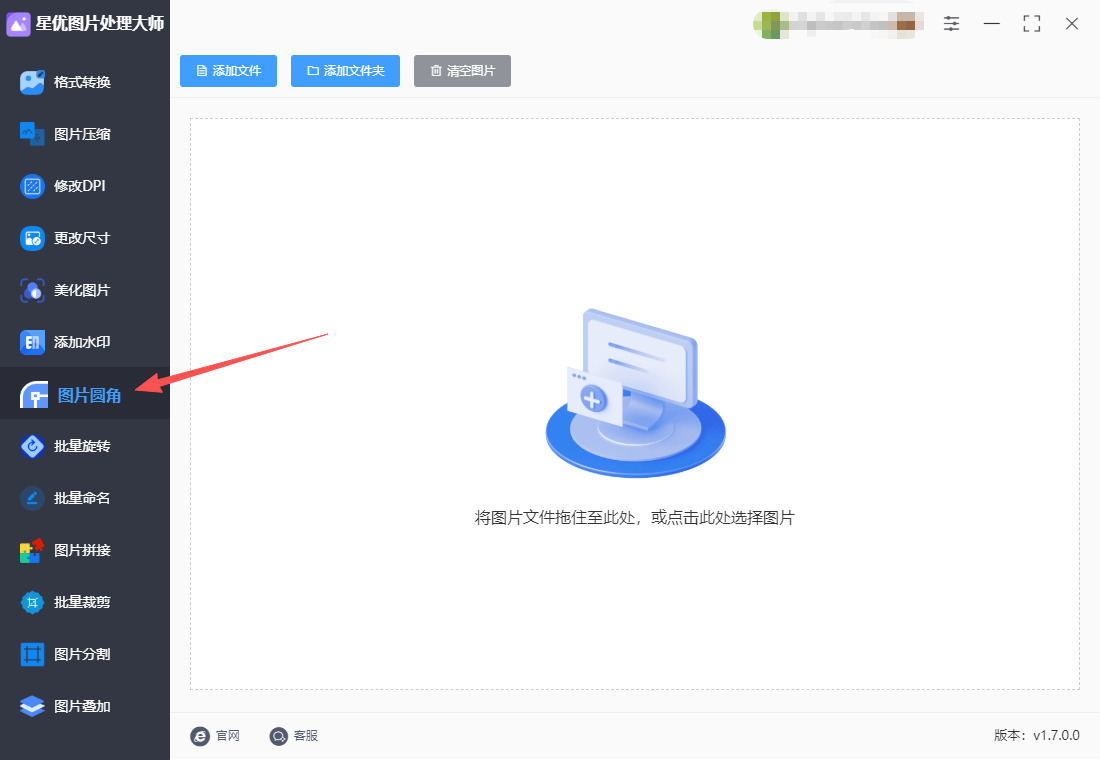
步骤2,添加图片到软件
点击软件上的【添加文件】按键后会弹出文件选择窗口,随后就可以将等待处理的文件全部导入到软件里面了,软件支持批量处理。
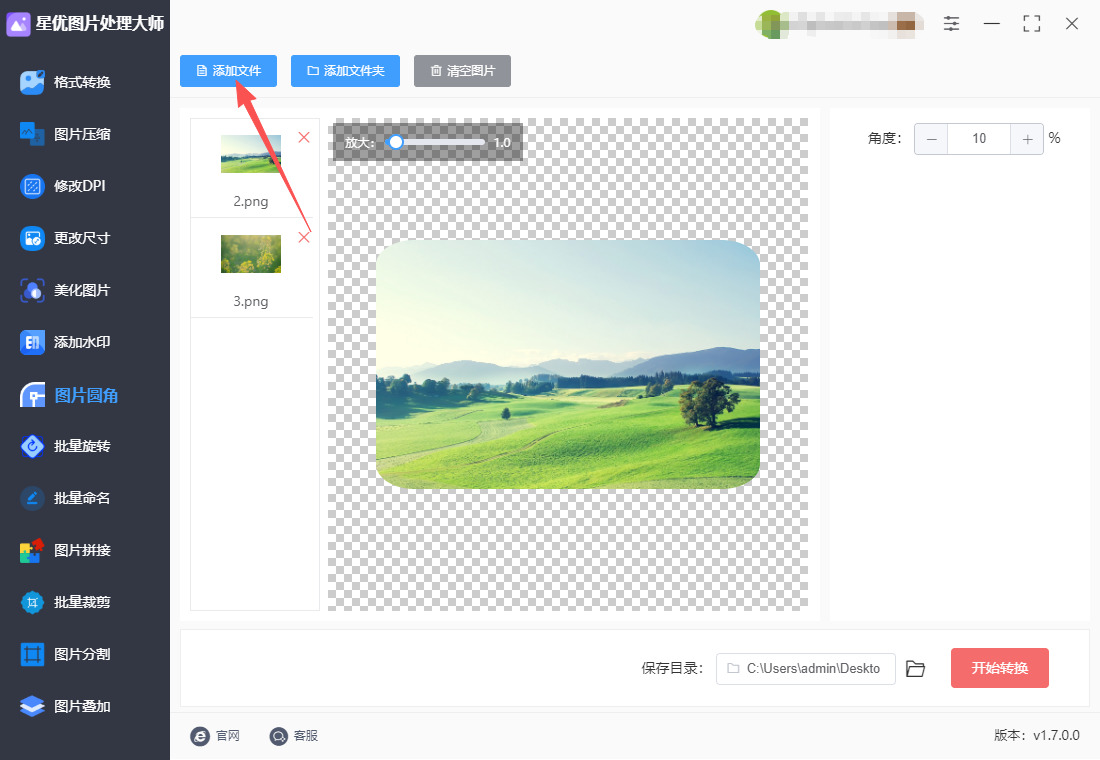
步骤3、圆角设置并预览
在软件的右侧设置圆角角度,大家根据自己需要进行设置。设置的同时可以在中间进行预览检查,这样就非常的直观。
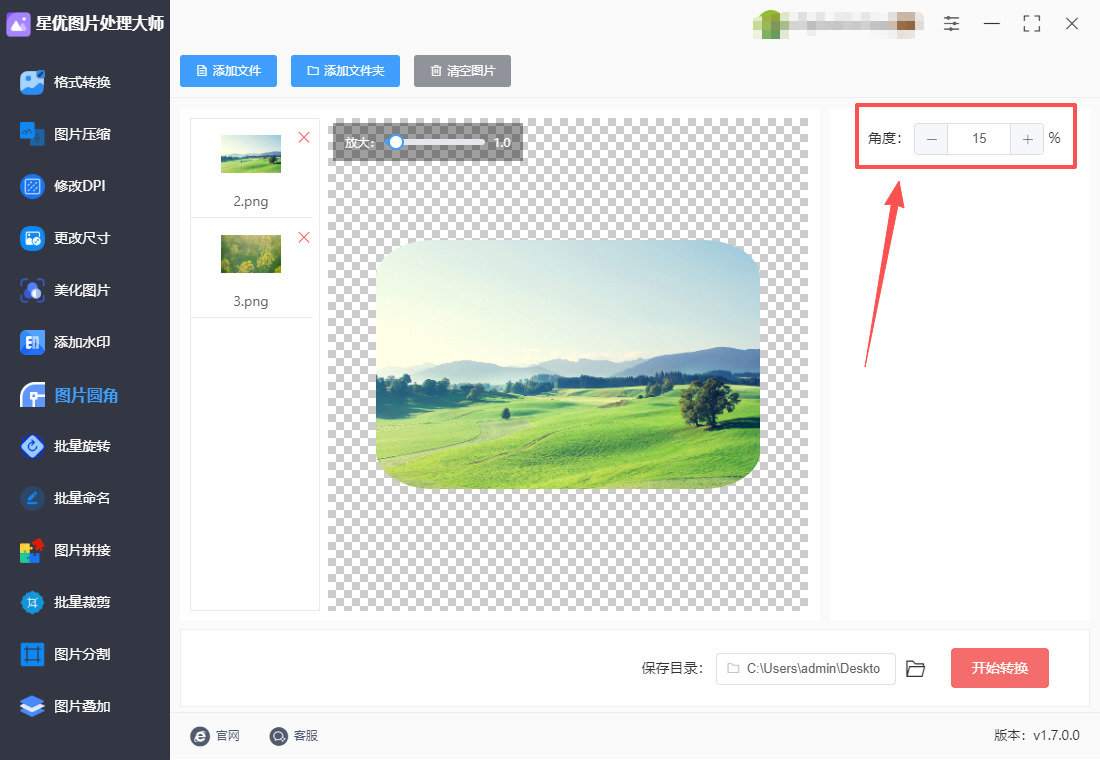
步骤4、启动软件
设置的预览效果没有问题的话,就可以点击【开始转换】红色按键来启动软件了,软件处理速度还是很快的,大家只需要等待一小会。
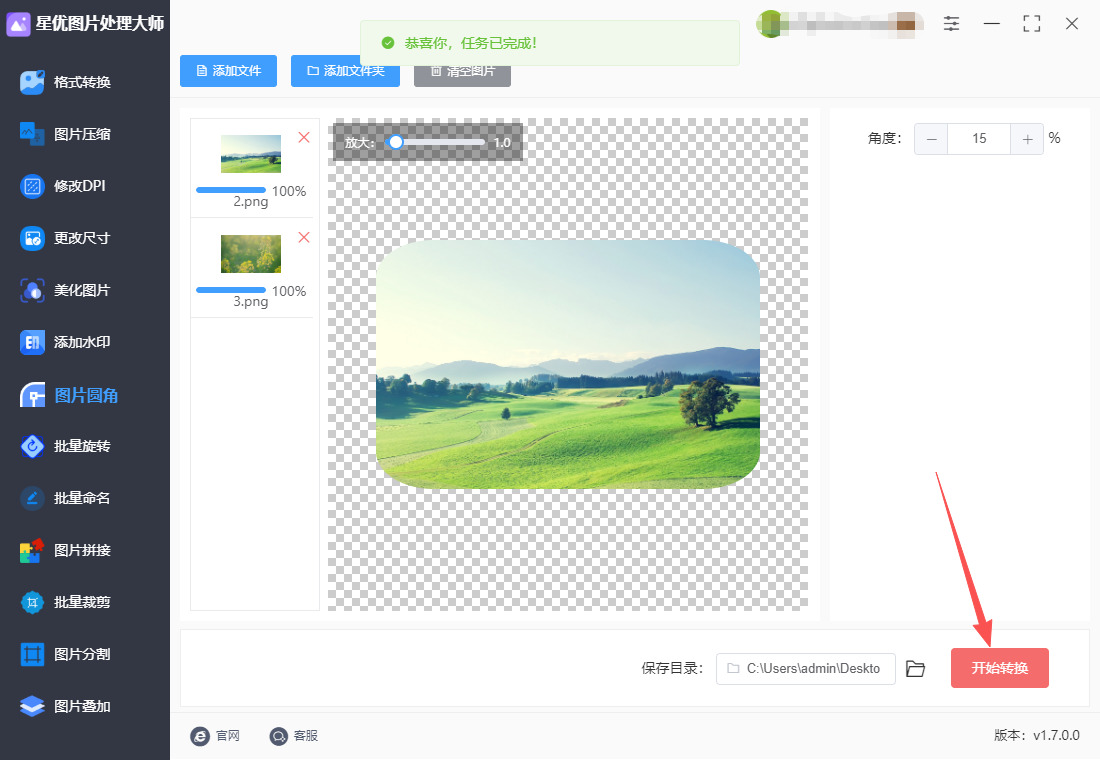
步骤5,完成处理
软件处理结束后会自动打开保存目录文件夹,这样就能立即查看到处理后的图片了。从下图可以看到,添加到软件里的图片全部做成了圆角,证明方法使用正确。
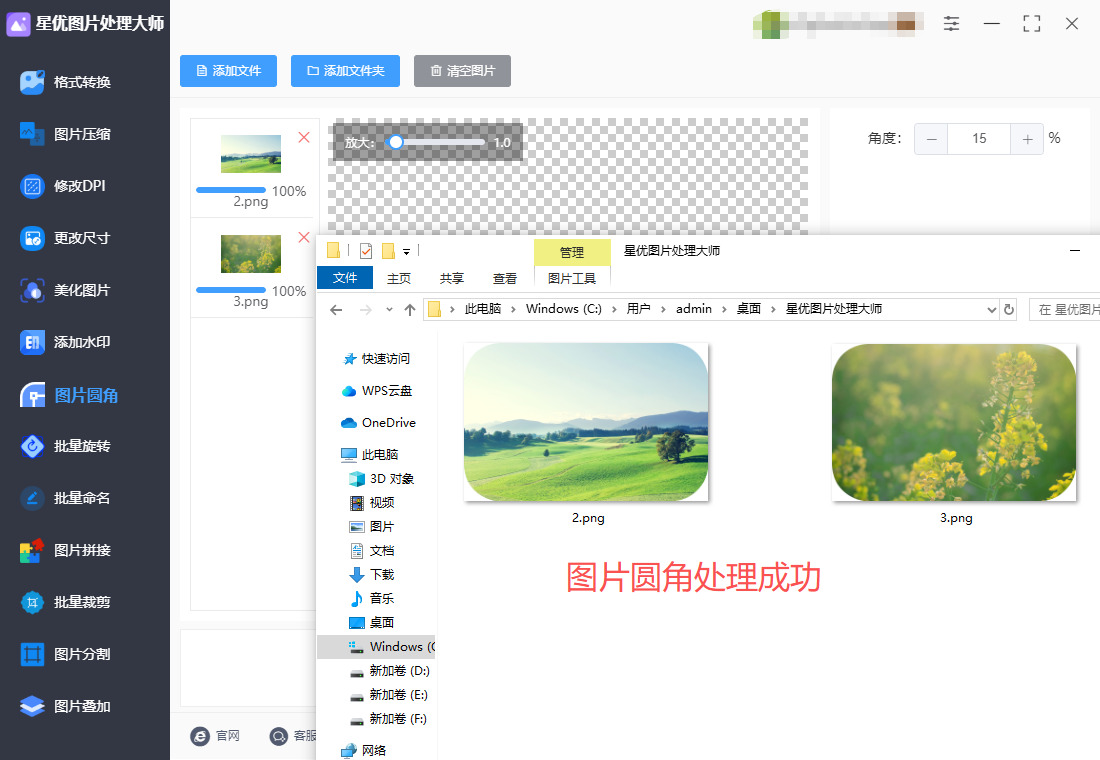
办法二:使用截图工具法
截图工具代表:Snipaste
步骤 1:启动Snipaste并进入截图模式
确保Snipaste已运行;
按下默认快捷键F1进入截图模式(可在「偏好设置 - 快捷键」自定义,比如设置 Alt+1 快速启动),此时屏幕会变暗,鼠标变为十字光标。
步骤 2:用矩形工具框选目标区域
在截图模式下,点击顶部工具栏中的「矩形」图标(默认选中),或直接按住鼠标左键拖动,框选需要截取的区域;
框选后按住Ctrl 键(Mac 为 Command 键)可进行像素级微调,按住Shift 键可锁定比例为正方形,确保选区精准覆盖目标内容。
步骤 3:添加圆角形状并调整弧度
保持选区状态,点击顶部工具栏的「椭圆」工具(图标为○);
将鼠标移至矩形选区的左上角,按住鼠标左键向右下方拖动,绘制一个覆盖矩形左上角的椭圆,椭圆的弧度即为最终圆角的弧度 —— 拖动距离越短,圆角越尖锐;拖动距离越长,圆角越圆润;
重复此操作,在矩形选区的右上角、左下角、右下角分别绘制相同弧度的椭圆,形成完整的圆角矩形轮廓(技巧:绘制第一个椭圆后,按住 Ctrl+C 复制,再按 Ctrl+V 粘贴到另外三个角,确保弧度一致)。
步骤 4:裁剪并导出圆角截图
完成四个圆角的绘制后,点击顶部工具栏的「裁剪」图标(剪刀形状,或按快捷键 C);
此时鼠标会变为裁剪光标,沿着圆角矩形的边缘拖动,框选包含圆角的完整区域 —— 注意确保四个圆角均被纳入裁剪范围,且边缘与椭圆轮廓对齐;
确认裁剪范围后,按下Enter 键或右键点击「完成」,即可生成圆角截图,自动进入编辑界面。
步骤 5:保存或直接使用
在编辑界面可添加文字、箭头等标注(非必需);
点击顶部「保存」图标,或按下Ctrl+S,选择保存路径与格式(推荐 PNG 格式,保证透明度);
也可按Ctrl+C复制到剪贴板,直接粘贴到 Word、公众号编辑器等场景中使用。

办法三:使用专业软件进行处理
软件代表:GIMP、Photoshop
步骤 1: 打开图片
打开 GIMP 软件。
点击 文件(File) > 打开(Open),然后选择你要编辑的图片。
步骤 2: 添加圆角
① 选择矩形选框工具:
在工具栏中,选择 矩形选框工具(Rectangle Select Tool),它的图标看起来像一个矩形虚线框。
② 创建圆角矩形选择区域:
在图像上,点击并拖动鼠标来创建一个矩形选择区域。
在工具选项栏中,勾选 圆角矩形(Rounded Rectangle)选项,并调整“圆角半径”来控制圆角的大小。你可以通过调整数值来实现不同大小的圆角。
③ 反向选择区域(可选步骤):
如果你只需要保留圆角区域,可以跳过这一步。
如果你想在图像的四个角创建圆角,选择矩形框并选择 选择(Select)> 反向(Invert)来反选。
步骤 3: 删除外部区域
删除外部区域:
按下 Delete 键,删除选择框外的区域,留下带有圆角的图像。
如果你需要透明背景,可以确保图层的背景是透明的。通过 图层 > 透明 > 添加Alpha通道(Add Alpha Channel)来启用透明度。
步骤 4: 调整和保存
① 清理边缘:
使用 橡皮擦工具(Eraser Tool)清理边缘,确保图像四周干净且平滑。
② 保存图片:
点击 文件(File) > 导出为(Export As),然后选择保存格式(如 PNG)以保留透明背景。
通过以上步骤,你就可以轻松地将图片做成圆角效果。
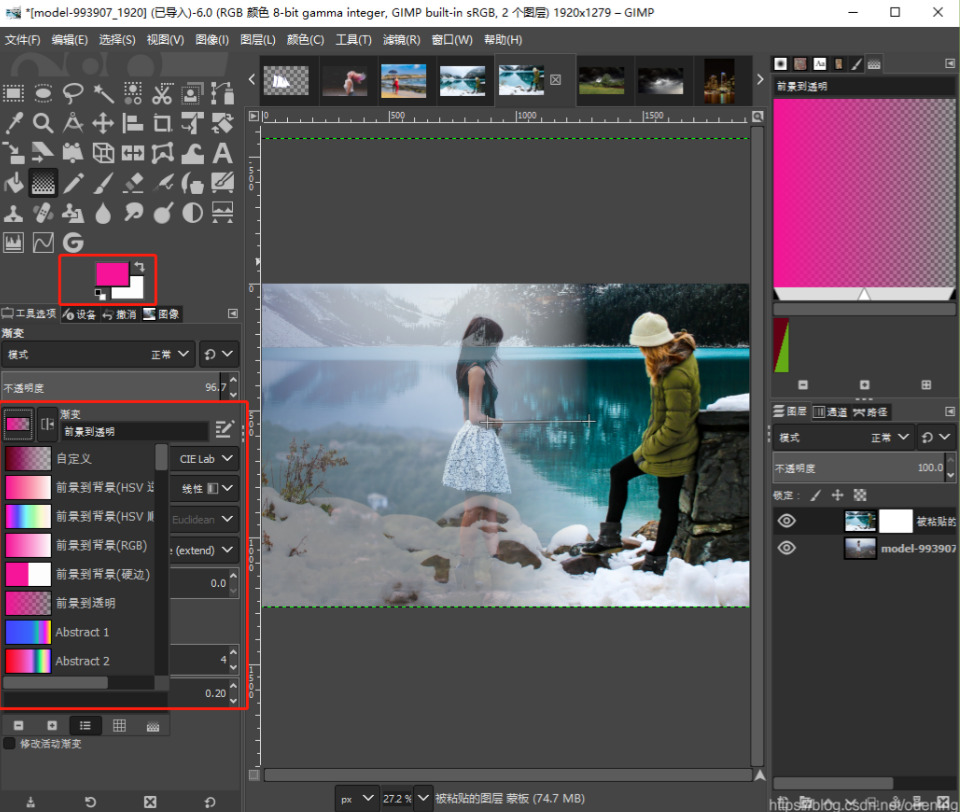
办法四:使Python程序处理法
用 Python 将图片转为圆角图,核心是借助图像处理库对图片边缘进行裁剪与透明化处理,适配批量处理、自动化脚本等场景。以下是基于PIL(Pillow)库的完整实现步骤,涵盖环境搭建、代码编写、效果优化等关键环节。
一、前期准备:搭建 Python 图像处理环境
步骤 1:安装核心库(Pillow)
Pillow 是 Python 主流的图像处理库,支持图片打开、编辑、保存等全流程操作,需先通过包管理工具安装:
打开电脑「命令提示符」(Windows)或「终端」(Mac/Linux);
输入安装命令并回车:
若已安装pip:直接执行 pip install pillow
若使用 Python3 且区分pip版本:执行 pip3 install pillow
安装完成后,可输入 python -m pip list(或python3),查看列表中是否有「Pillow」,确认安装成功。
步骤 2:准备测试图片
选择一张待处理的图片(格式推荐 PNG/JPG,PNG 支持透明背景,圆角效果更自然);
将图片保存到指定文件夹(如新建「Python 图片处理」文件夹,路径示例:C:\Python图片处理\test.jpg),后续代码中需使用该路径。
二、核心实现:单张图片转圆角(基础版)
步骤 1:编写基础代码逻辑
核心思路是「创建透明圆角画布→将原图贴到画布指定位置→裁剪边缘实现圆角」,完整代码如下,每一步均标注注释:
# 1. 导入Pillow库的核心模块
from PIL import Image, ImageDraw
# 2. 定义图片路径与圆角参数
input_path = "C:\\Python图片处理\\test.jpg" # 待处理图片路径(Windows需用双反斜杠,Mac/Linux用单斜杠)
output_path = "C:\\Python图片处理\\rounded_test.png" # 输出圆角图路径(推荐PNG格式,保留透明背景)
radius = 50 # 圆角半径(数值越大,圆角越圆润,建议根据图片尺寸调整,如50-200)
# 3. 打开原图并处理格式
# 打开图片:Image.open()读取图片,convert("RGBA")转为支持透明通道的格式(关键,否则圆角边缘会有白色背景)
img = Image.open(input_path).convert("RGBA")
# 获取图片尺寸(宽、高)
width, height = img.size
# 4. 创建透明圆角画布
# 创建与原图尺寸相同的画布,mode="RGBA"支持透明,fill=(0,0,0,0)表示完全透明(前3位RGB颜色,最后1位透明度)
mask = Image.new("RGBA", (width, height), (0, 0, 0, 0))
# 创建绘图对象,用于在画布上绘制圆角
draw = ImageDraw.Draw(mask)
rounded_img.save(output_path)
print(f"圆角图片已保存到:{output_path}")
步骤 2:运行代码并验证
将上述代码复制到 Python 编辑器(如 VS Code、PyCharm,或简单的记事本,保存为.py文件,如rounded_image.py);
修改代码中input_path和output_path为自己电脑上的实际路径(注意 Windows 路径用双反斜杠\\,Mac/Linux 用单斜杠/);
运行代码:
在终端进入代码所在文件夹(如cd C:\Python图片处理);
执行命令 python rounded_image.py(或python3);
查看输出路径,打开图片确认圆角效果,若圆角半径不合适,可调整radius数值重新运行。

将图片做成圆角是一项基础的图片处理技能,但在日常设计和修图过程中,它的应用却非常广泛。虽然这项技术看似简单,但却能为图片增添一份柔和与亲切感,避免了直线和尖角给视觉带来的生硬感。因此,很多设计师、摄影师以及普通用户都会在制作海报、网页设计、社交媒体内容等时使用圆角效果。圆角的使用不仅仅是为了外观上的美观,它还具备一定的实用性。在许多设计项目中,图片往往需要被嵌入到不同的背景或版面中,这时,圆角可以减少图片与背景之间的视觉冲突,使得图片更自然地融入到整体设计中。圆角处理还在某种程度上能够减轻图片中突出的细节部分,给人一种更具艺术感的效果。在一些抽象或艺术性的设计中,圆角可以起到“软化”效果,使得整个画面更加柔和且富有层次感。总的来说,尽管将图片做成圆角是一项看似简单的基础技能,但它却在设计中扮演着非常重要的角色。通过圆角效果,图片的视觉效果、现代感以及整体的设计和谐度都能得到有效的提升。这也说明了,在设计中,简单的技巧有时能够产生意想不到的效果,帮助作品更好地传达出设计者的创意与思考。本期图片处理技能就全部分享结束了,学会后请点赞支持一下吧。